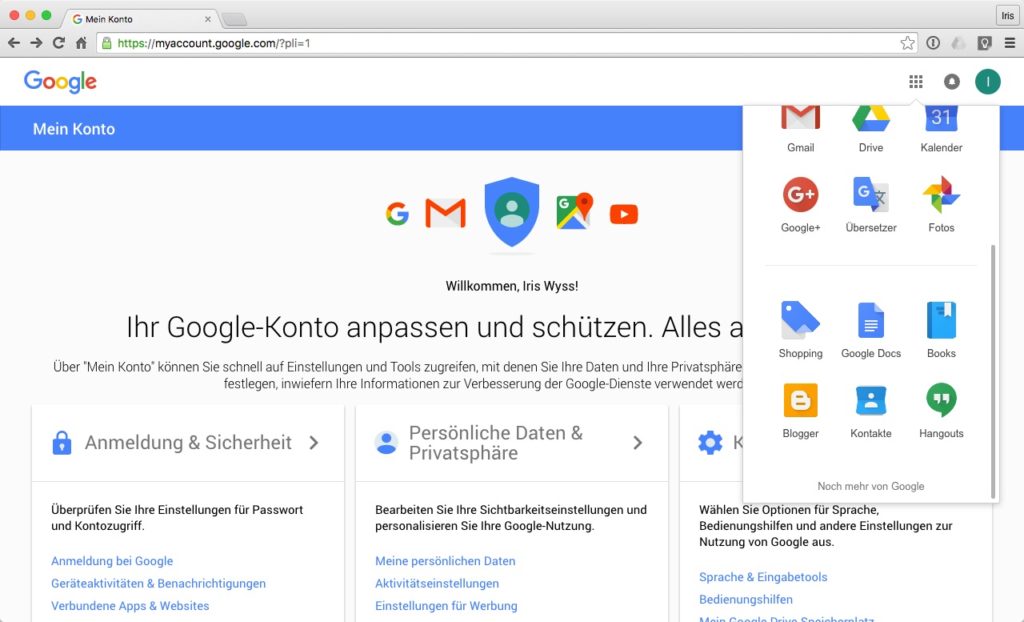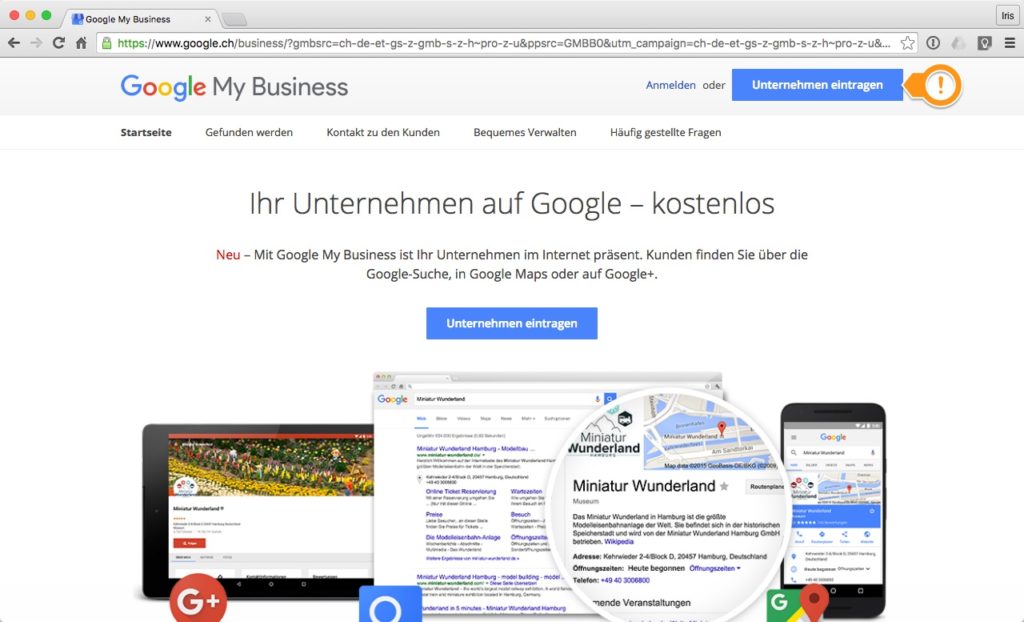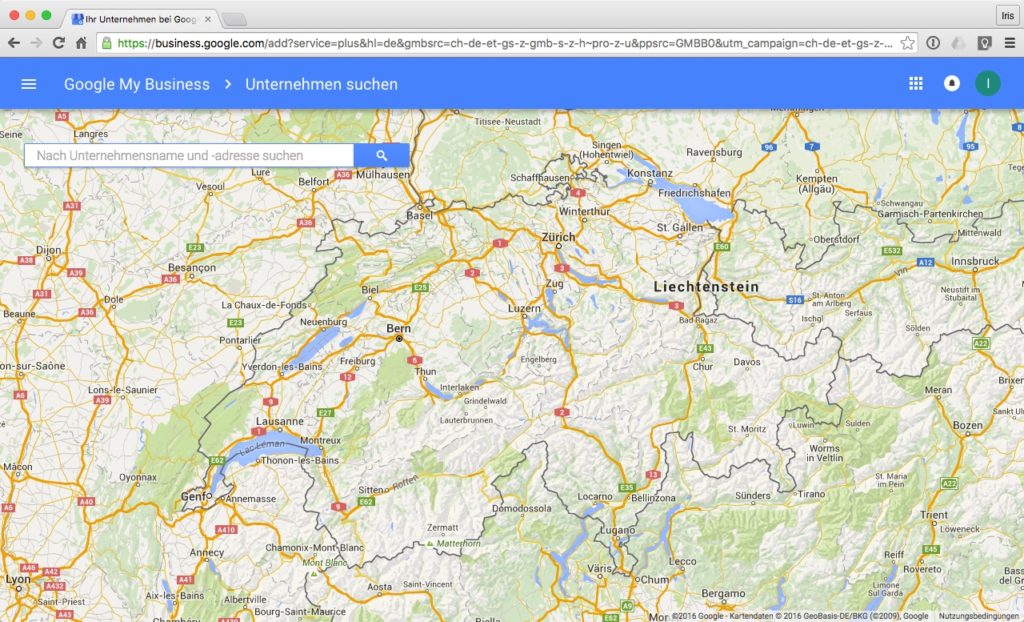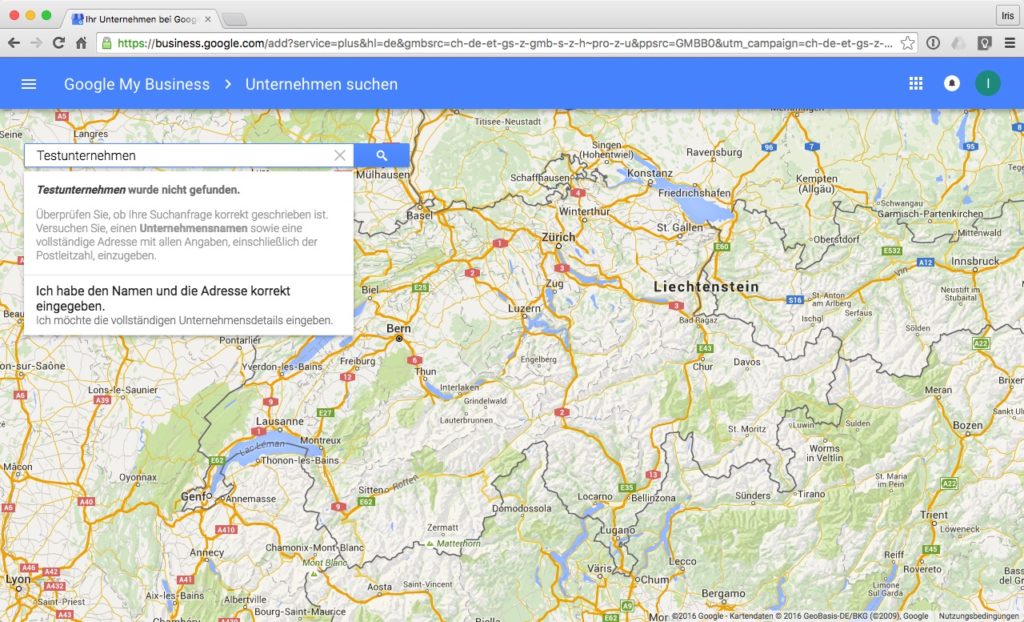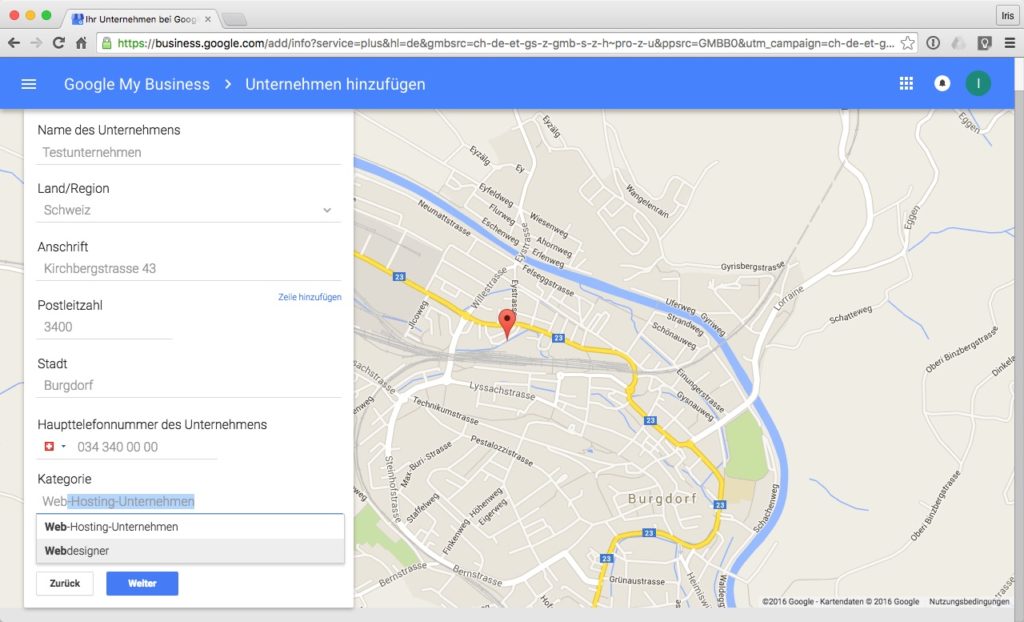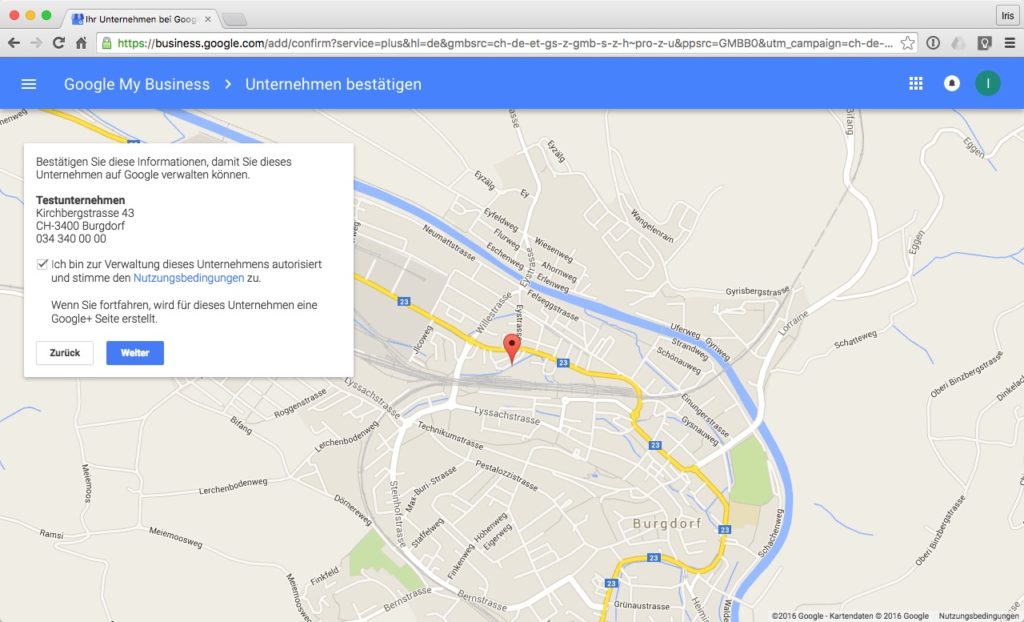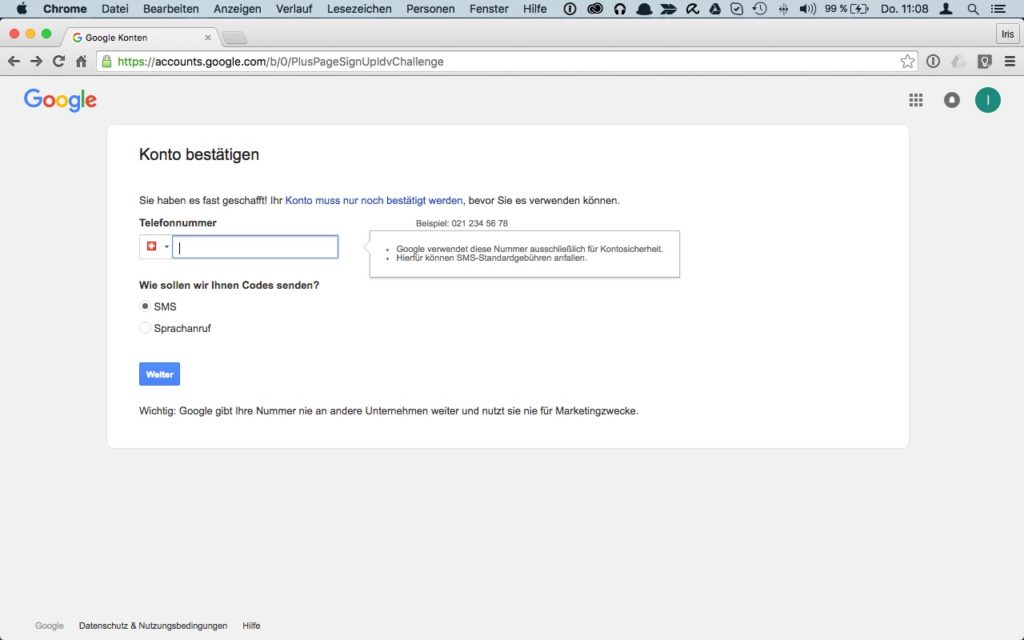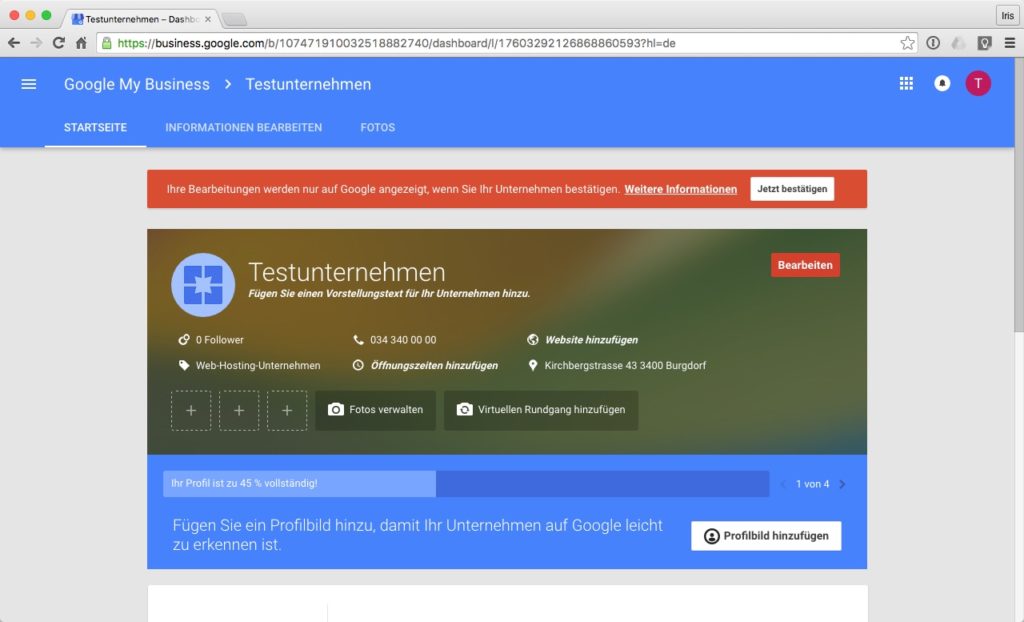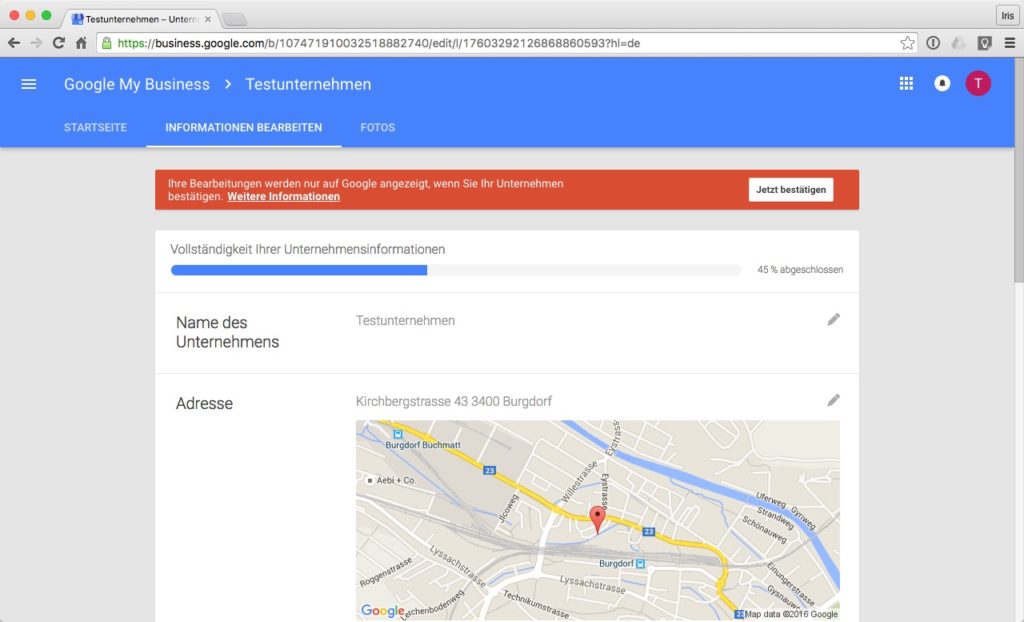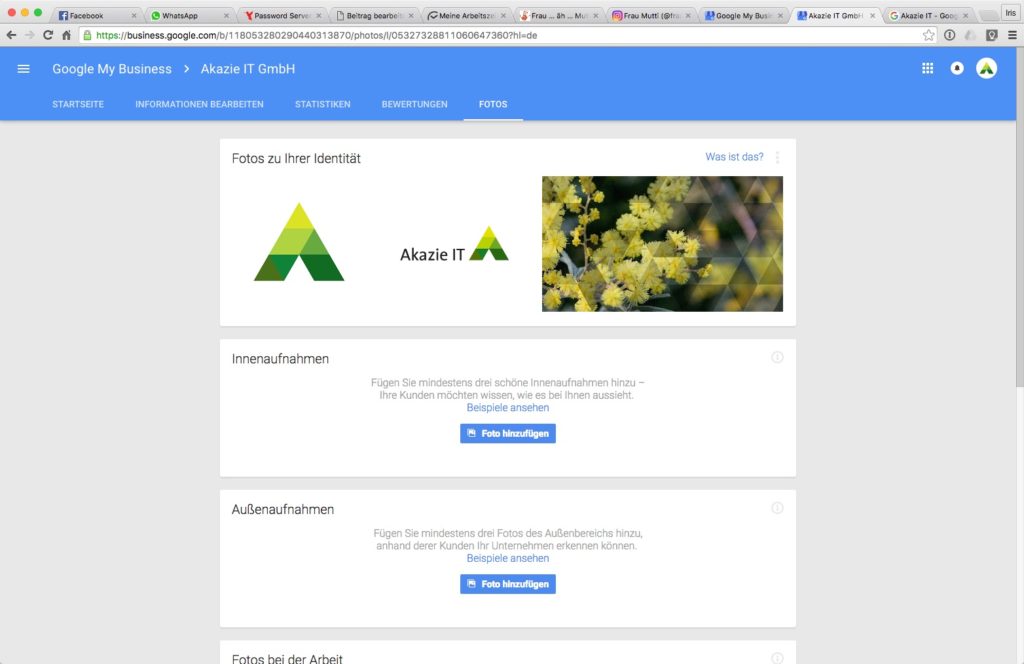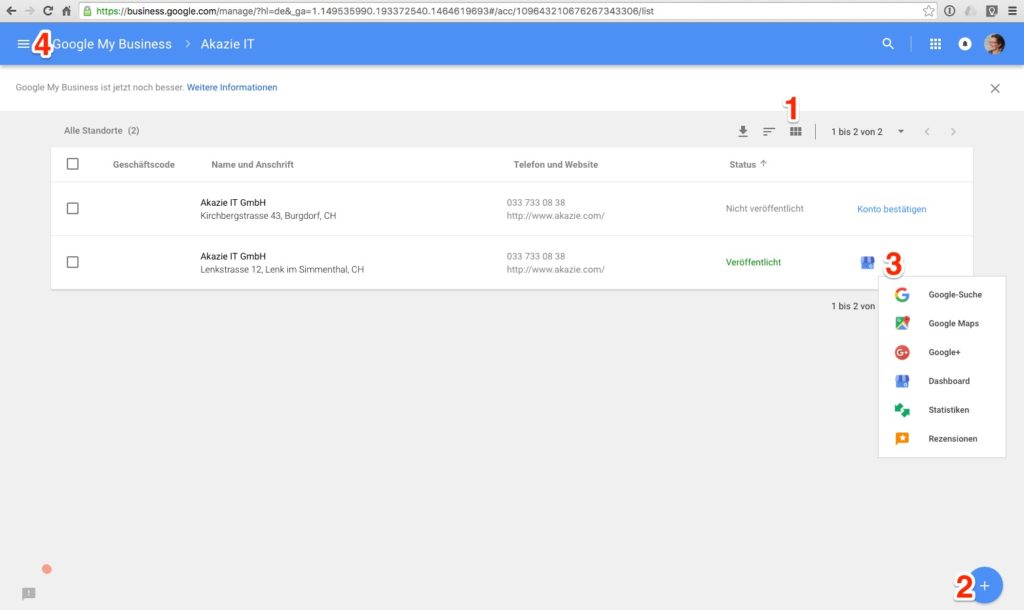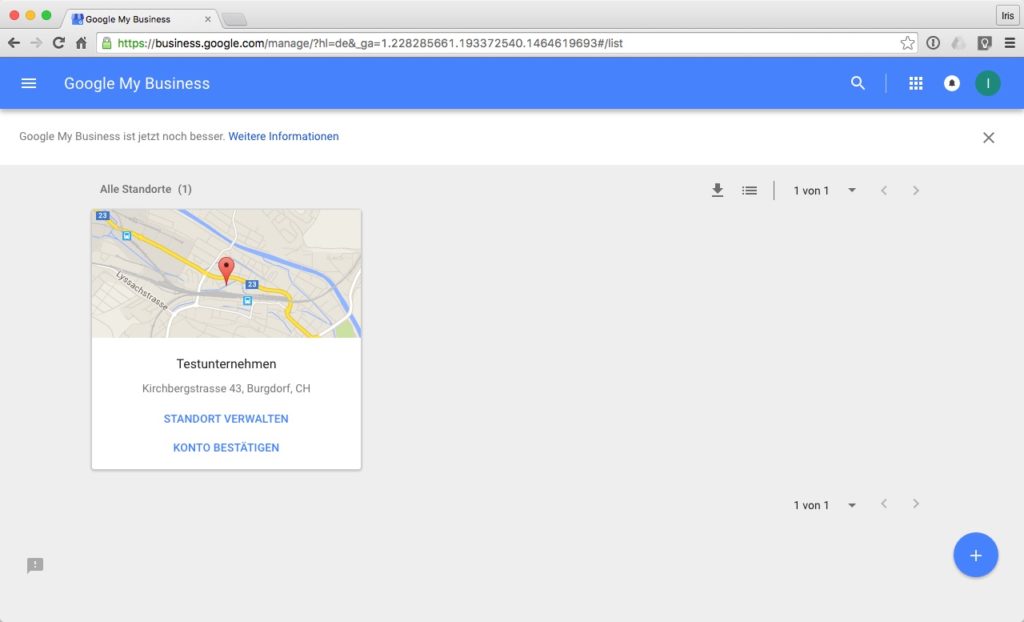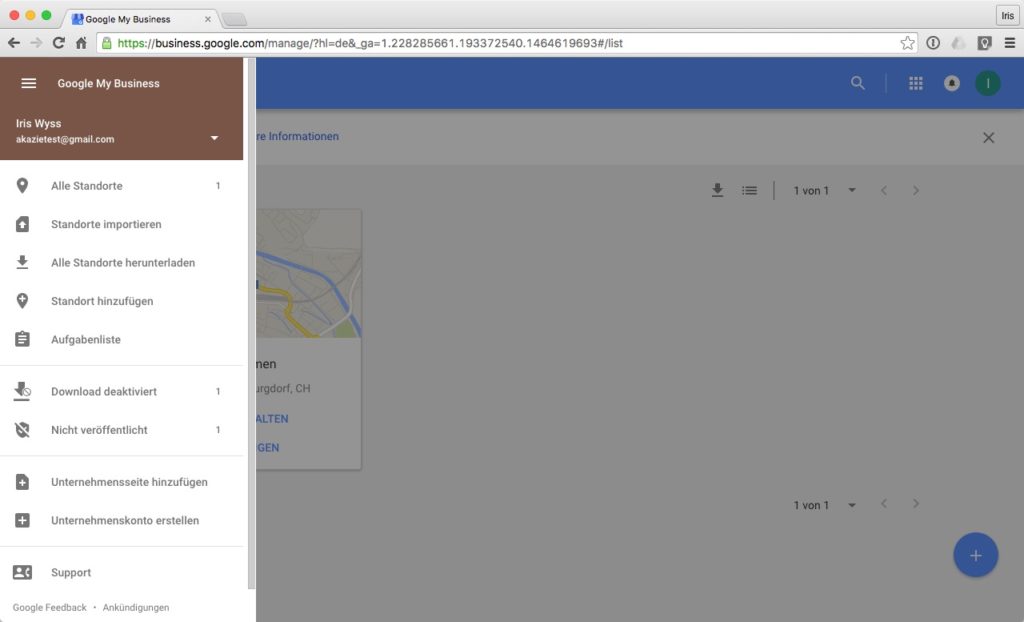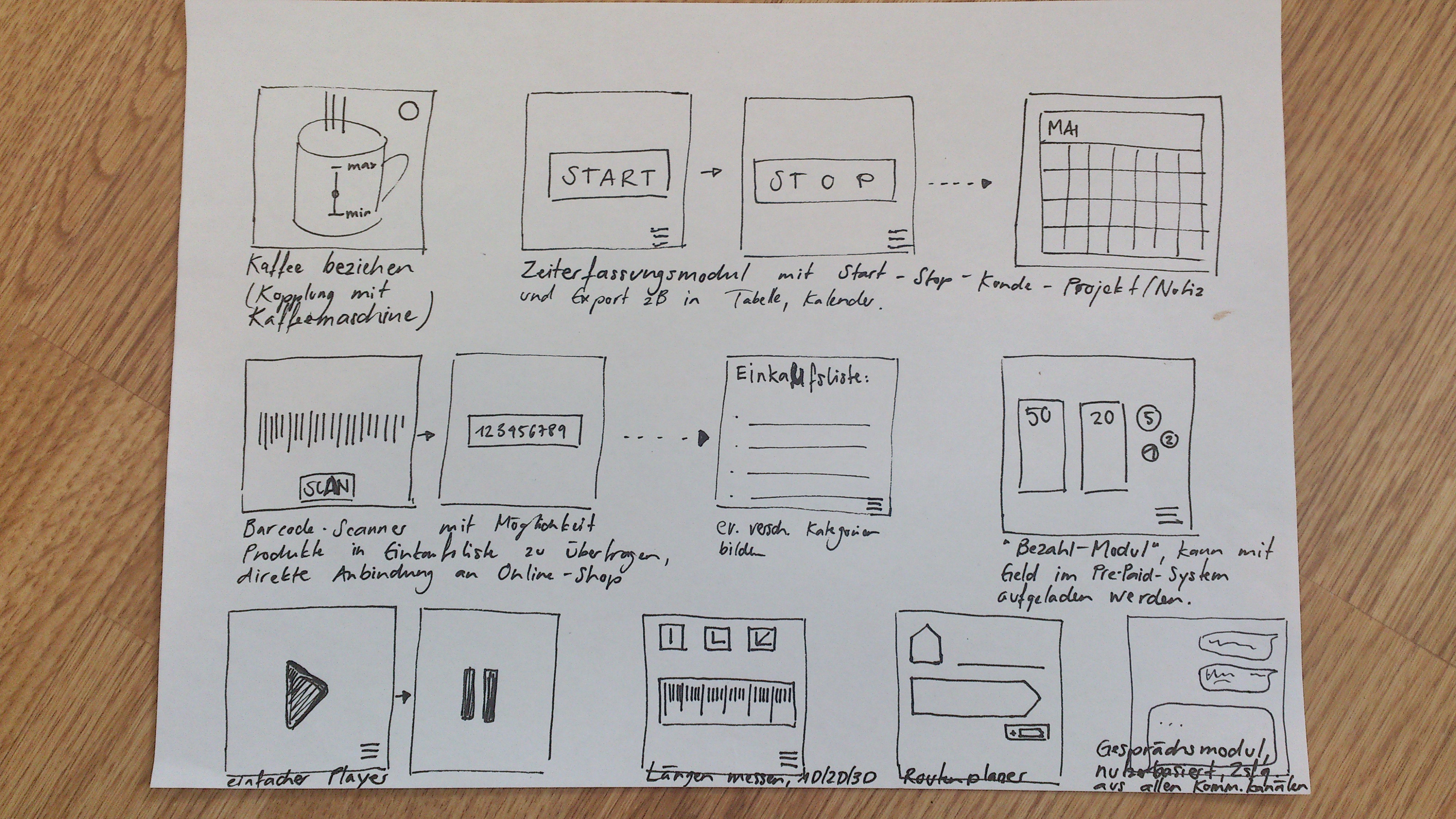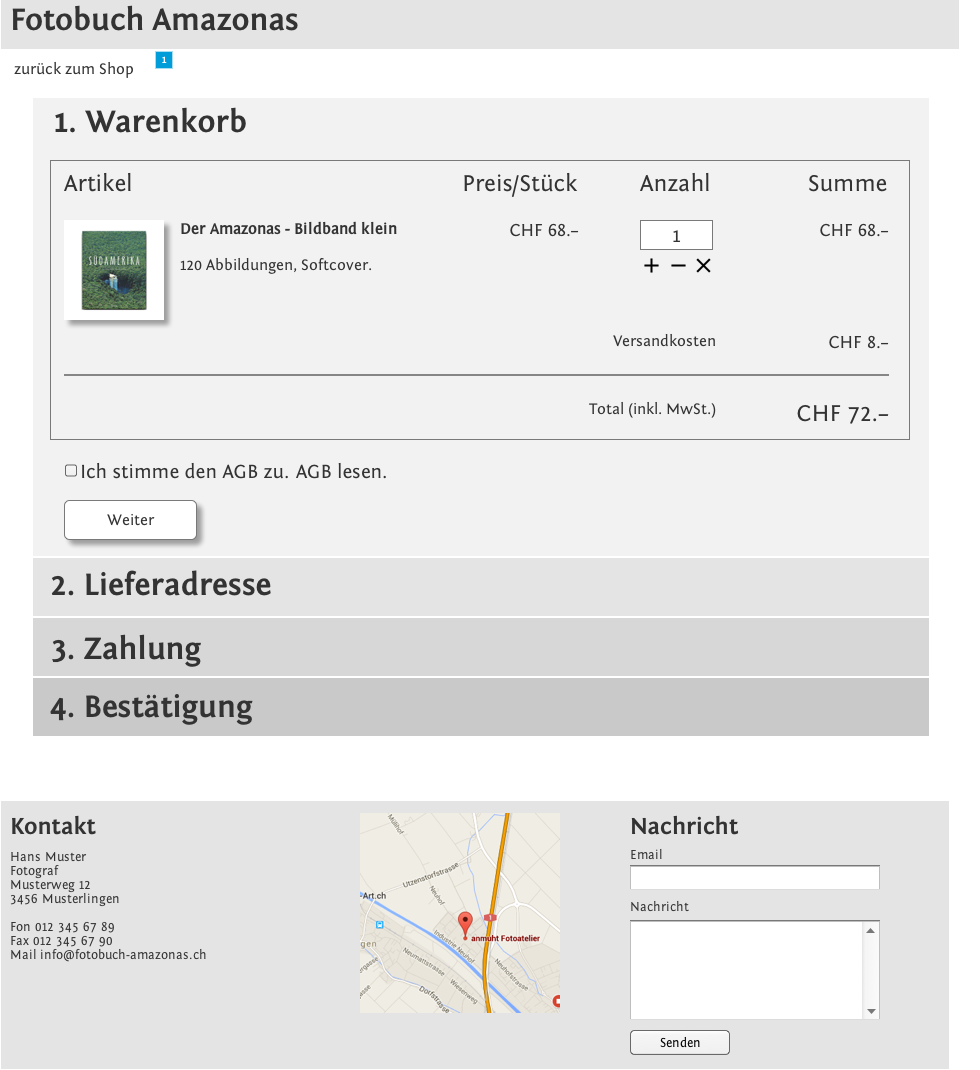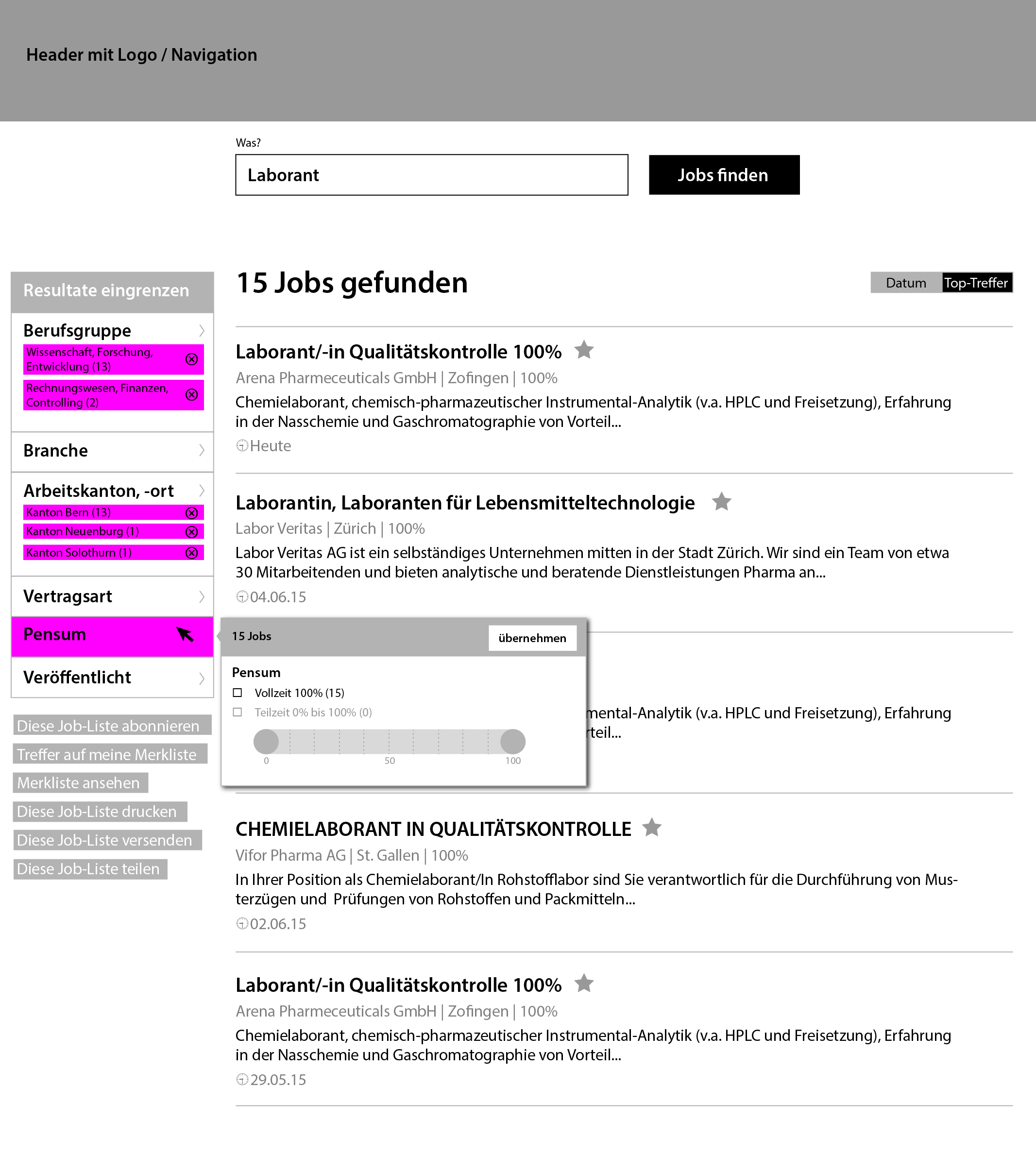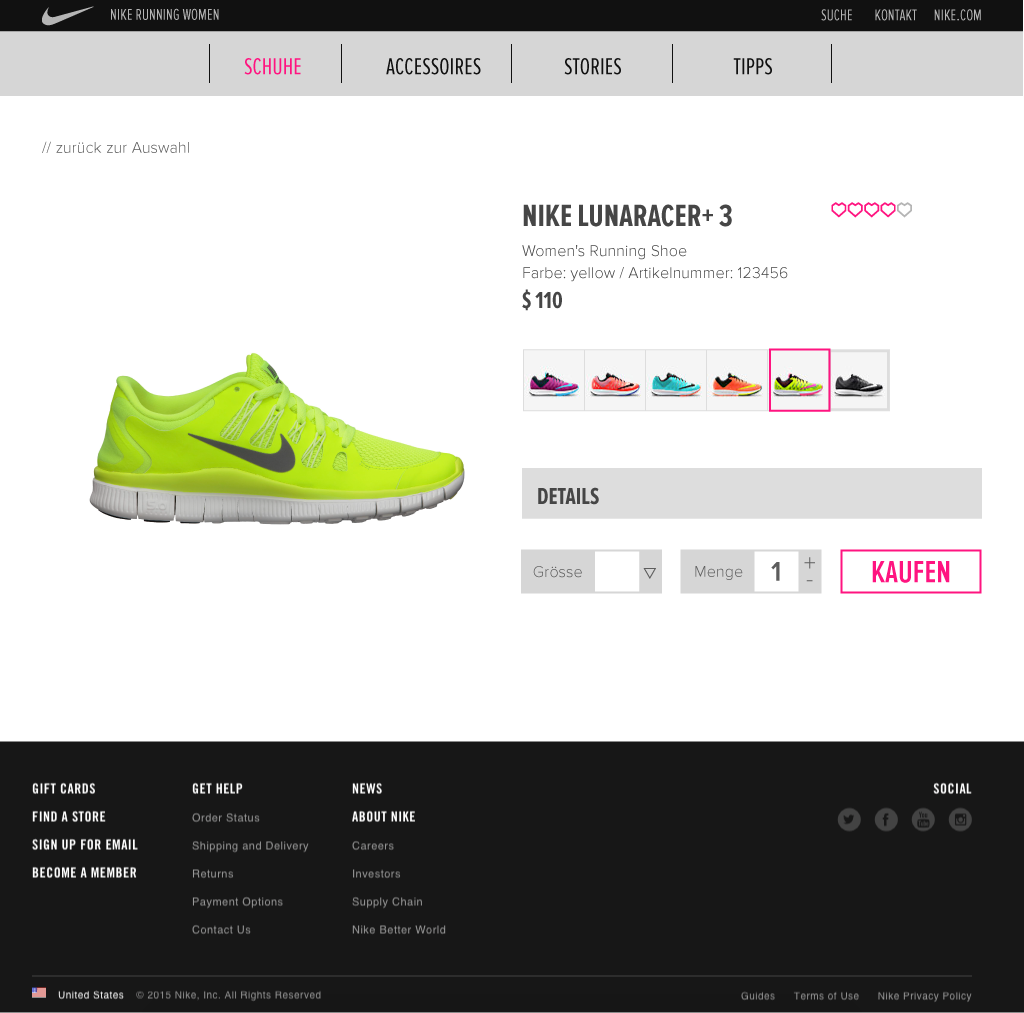Seit Beginn des Internets existieren sie, die Webbrowser oder kurz Browser. In den Anfängen des Internets wurde ein Browser verwendet, um einfache Texte und Bilder anzusehen. Mittlerweile übernimmt der Browser eine viel umfassendere Aufgabe in unserem Alltag. Bankgeschäfte, Ferienbuchungen, Speicherdienste und vieles mehr. Der Browser ist unsere Tür in die digitale Welt. Doch welcher ist der einfachste, schnellste und sicherste? Es gibt zahlreiche Browser – im nachfolgenden Beitrag stellen wir dir sieben bekannte vor und möchten dir so helfen, den richtigen Browser für dich zu finden.
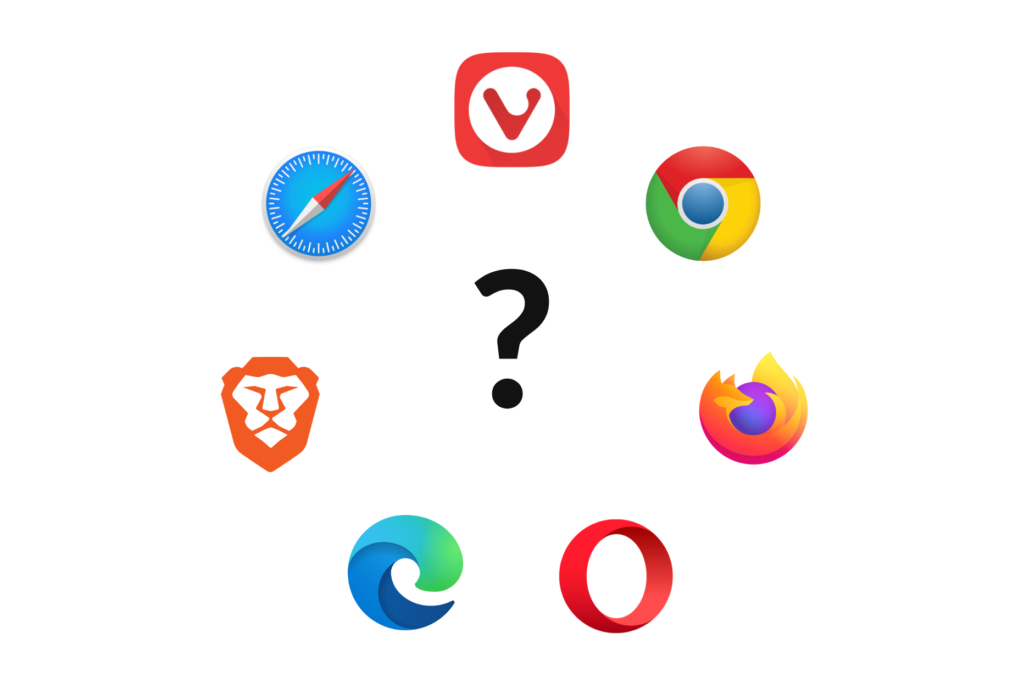
Sicherheit
Sicherheit in der digitalen Welt ist unerlässlich. Sicherheitslücken treten leider immer wieder auf und können nicht gänzlich vermieden werden. Unabhängig davon welchen Browser du nutzt, solltest du stets die neusten Updates installieren, um dich zu schützen.
Der «richtige» Browser
Die Wahl des Browsers hängt von den unterschiedlichen Anforderungen des Nutzers ab und kann daher nicht generell beantwortet werden. Ausschlaggebende Faktoren sind dabei die Plattform, Add-ins, Synchronisierungsmöglichkeiten, Sicherheit, Geschwindigkeit usw.
Der Internet Explorer
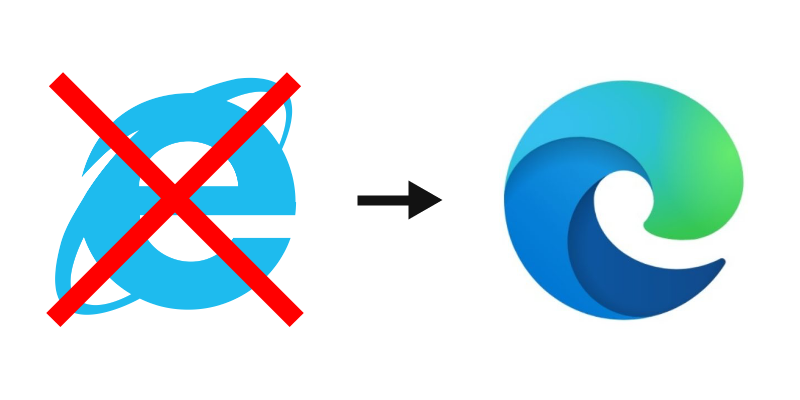
Bevor wir mit den aktuellen Browsern fortfahren eine kurze Bemerkung zum Internet Explorer – der mit dem Heiligenschein. Der Internet Explorer gehört nach wie vor zu den vorinstallierten Browser auf allen Windows Betriebssystemen. Jedoch ist der Browser veraltet, wird nicht mehr weiterentwickelt und sollte aus Sicherheitsgründen nicht mehr verwendet werden. Microsoft selbst warnt vor der Nutzung des Internet Explorers und den damit verbundenen Gefahren (Blogbeitrag auf Englisch).
Moderne Webseiten werden im Internet Explorer oft nicht korrekt dargestellt und viele Applikationen, welche im Web laufen, funktionieren nicht oder nur eingeschränkt. Als Alternative zum Internet Explorer bietet Microsoft selbst den Browser «Edge» an, welcher mit der Konkurrenz problemlos mithalten kann und laufend weiterentwickelt wird.
Welcher Browser passt zu mir?
Die folgende Grafik kann dir dabei helfen, den richtigen Browser für dich zu finden. Anschliessend an die Grafik sind weitere Informationen zu den jeweiligen Browsern aufgelistet. Du kannst also auch direkt zu den Beschreibungen springen und den Browser nutzen, der am besten zu deinen Bedürfnissen passt.
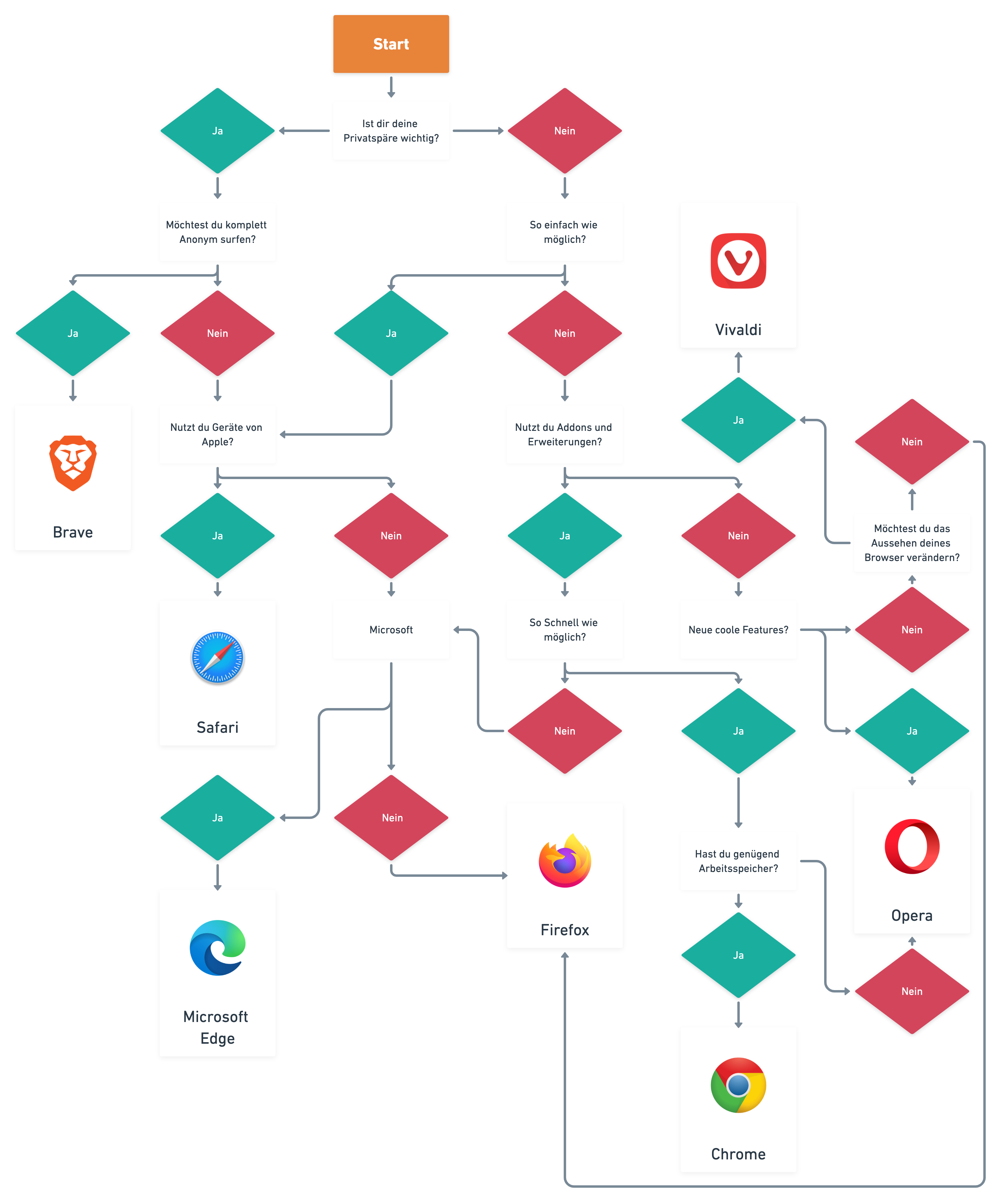
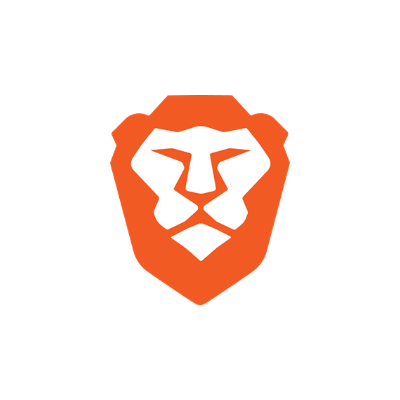
Brave
Der Brave Browser wurde auf der Basis von Google Chrome erstellt. Jedoch bietet er standardmässig einen sehr starken Schutz vor Tracking und hat einen Ad-Blocker vorinstalliert. Mit wenigen Klicks kann der Schutz auf einer Webseite ausgeschaltet werden. Eine einzigartige Funktion des Browsers ist zudem die Integration des Torbrowsers im privaten Modus. Mit diesem kann der Benutzer gänzlich anonym im Internet surfen, ohne seine IP-Adresse preiszugeben.
Starker Schutz der Privatsphäre
Chrome Add-ins installierbar
Tor-Browser Integration
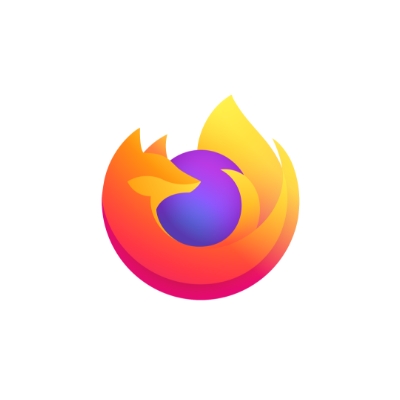
Firefox
Firefox ist einer der wenigen Open-Source-Browser, der nicht auf der Basis des Google Chrome entwickelt wurde. Der Browser kann mit zahlreichen Erweiterungen und Themen erweitert und angepasst werden. Zudem sind praktische Synchronisierungsfunktionen zwischen mehreren Geräten verfügbar.
Standard Tracking Schutz
Einfache Bedienung
Zahlreiche Erweiterungen
Hoher Ressourcenverbrauch
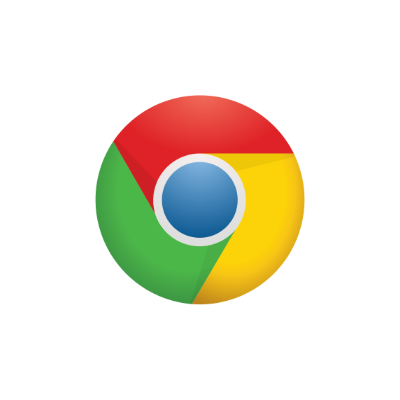
Google Chrome
Google Chrome ist der meistgenutzte Browser der Welt. Mit der nahtlosen Integration aller Google-Dienste bietet er für die Nutzer der Google-Dienste ein optimales Benutzererlebnis. Der Browser ist schnell und kann durch diverse Erweiterungen angepasst werden. Chrome braucht jedoch im Vergleich zu anderen Browsern viele Ressourcen. Zudem verdient Google mit den gesammelten Benutzerdaten viel Geld. Für Personen, welche Werte auf Datenschutz legen ist Chrome daher nicht die beste Wahl.
Schnell
Zahlreiche Erweiterungen
Integration der Google Dienste
Datenschutz/Tracking
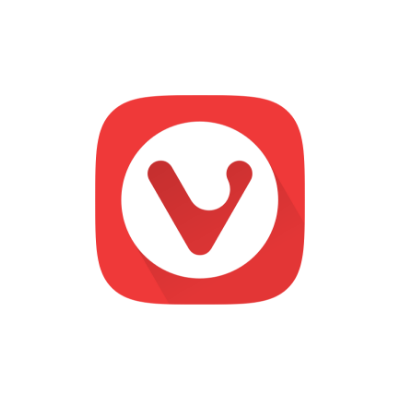
Vivaldi
Der Vivaldi Browsers hat eine aussergewöhnliche Funktionsvielfalt, welche für fortgeschrittene Internetnutzer geschaffen wurde. Der Browser kann in jeder Ecke personalisiert werden und bietet gleichzeitig eine ausgezeichnete Performance.
Umfangreiche Funktionen
Individualisierung
Datenschutz/Tracking
Chrome Add-ins installierbar
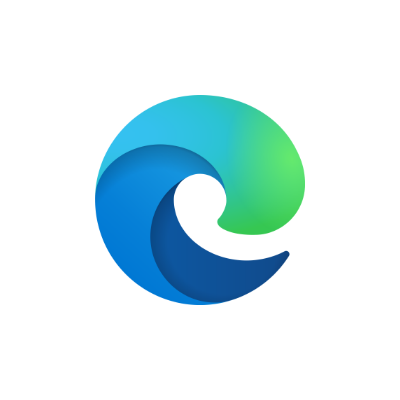
Microsoft Edge
Der neue Microsoft Edge ist der neue Standardbrowser auf Windows 1o und löst den Internet Explorer ab. Er kann sich problemlos mit Google Chrome messen und bringt eine vielzahl von Erweiterungen mit sich.
Schnell
Trackingschutz
Viele Erweiterungen
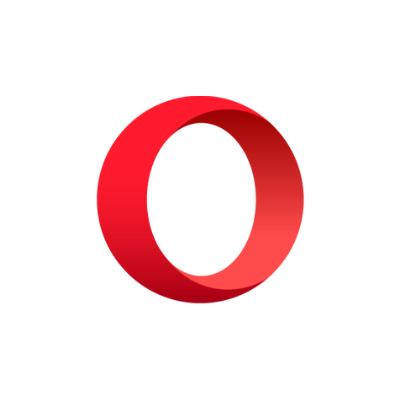
Opera
Opera bietet dem Benutzer einen etwas andere Browsererfahrung. Wer neben den Surfen noch auf Messengern chatten möchte, findet mit Opera einen praktischen und schnellen Browser.
Chrome Add-ins installierbar
Umfangreiche Funktionen
VPN Integration
Praktische Seitenleiste
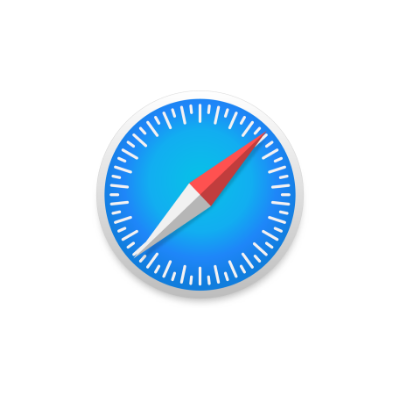
Safari
Für Benutzer von Apple Geräten bietet Safari als Standard Browser eine einfache und sichere Navigation im Internet. Erweiterungen sind nur beschränkt verfügbar.
Einfach
Nur auf iOS und MacOS verfügbar
Wenig Erweiterungen
Fazit
Welcher Browser der richtige für dich ist, hängt von zahlreichen Faktoren ab. Je nach Anforderung des Benutzers ist ein anderer Browser die optimale Lösung. Neben der Geschwindigkeit, dem Ressourcenverbrauch und den Anpassungsmöglichkeiten sollte auch dem Datenschutz ausreichend Beachtung geschenkt werden. Durch zahlreiche Erweiterungen kann jeder Browser individualisiert und mit den benötigten Features ausgestattet werden. Dabei sollte jedoch beachtet werden, dass bei steigender Anzahl an Erweiterungen der Browser vermehrt zu Abstürzen neigt.
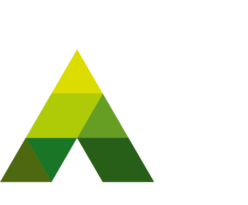
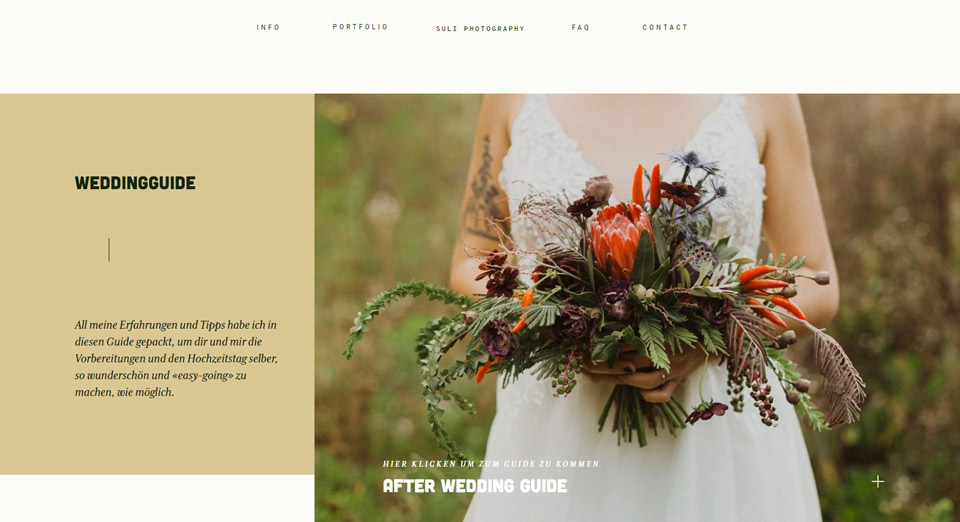
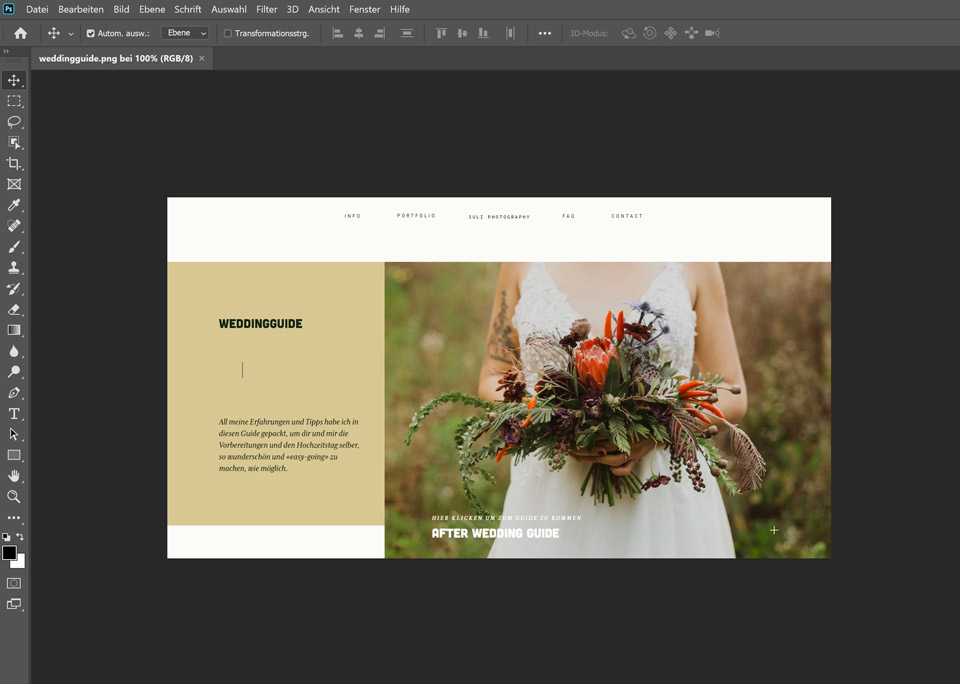
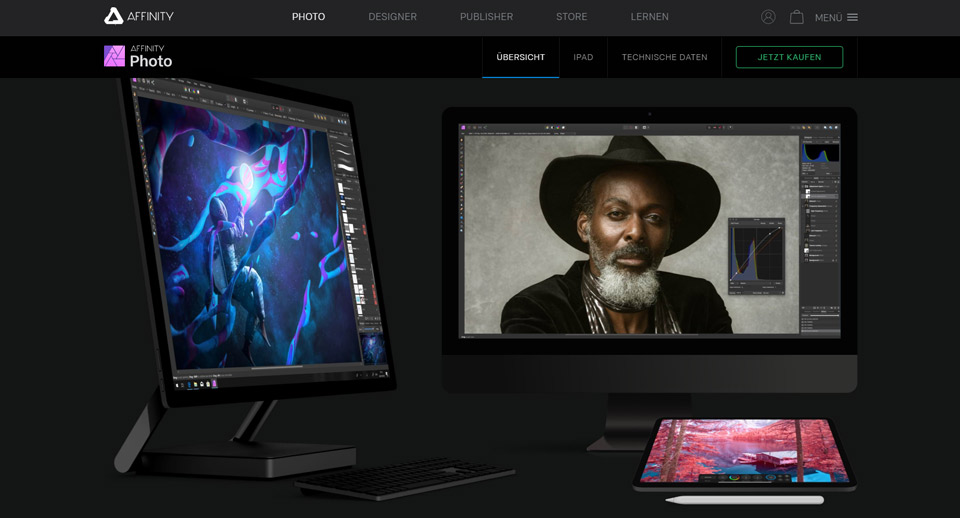
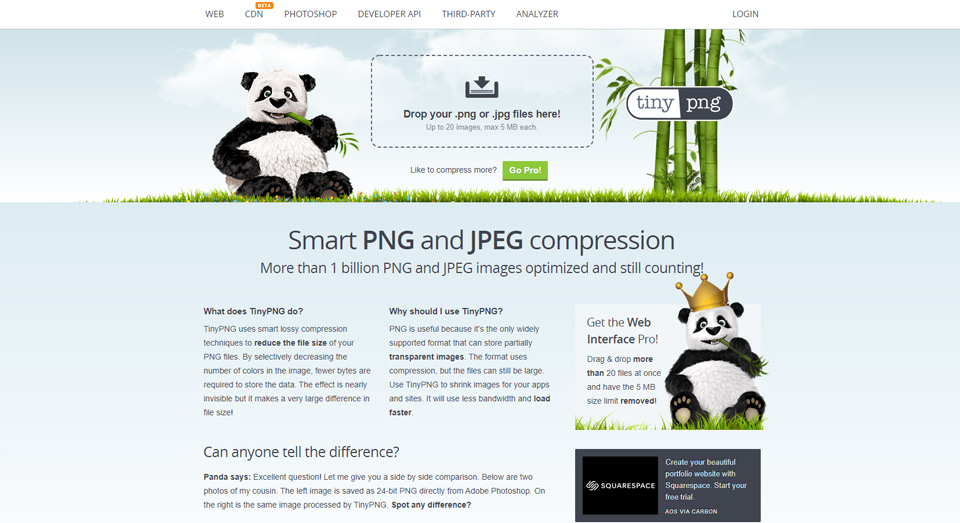
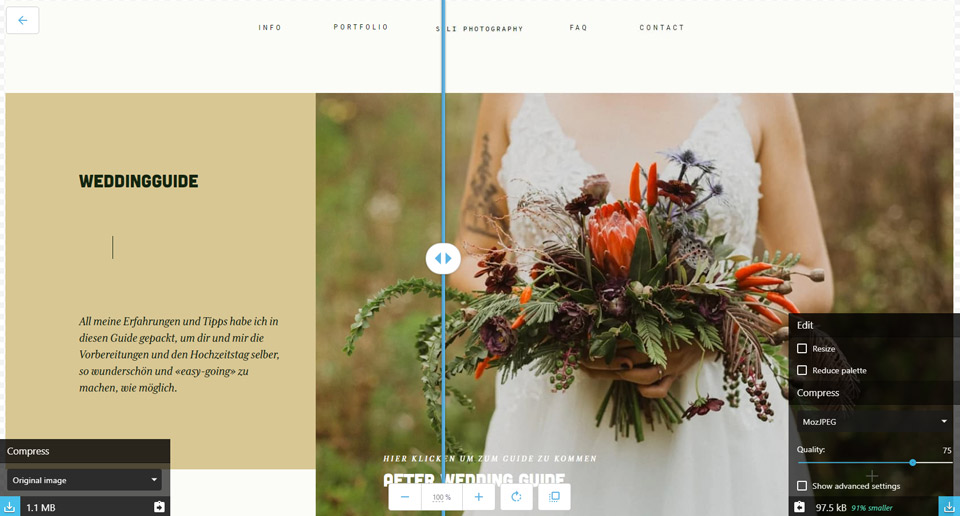
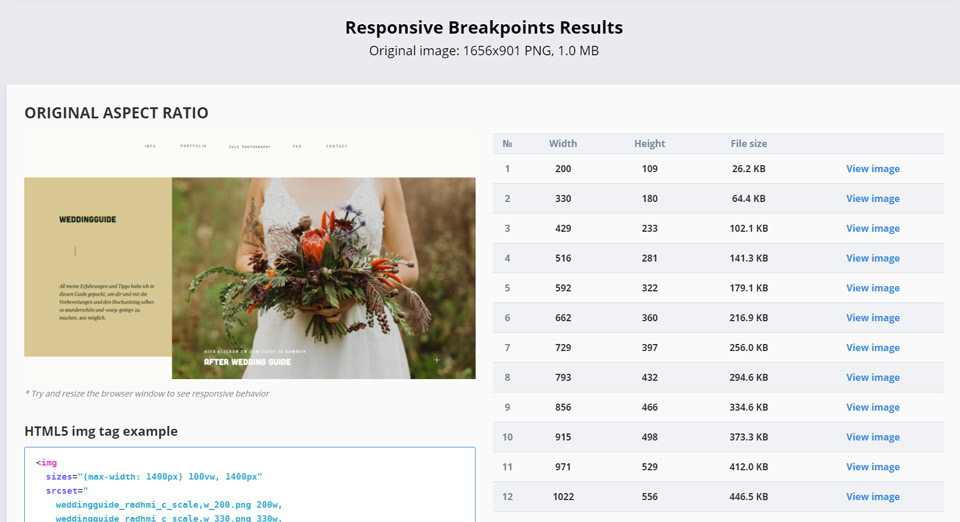
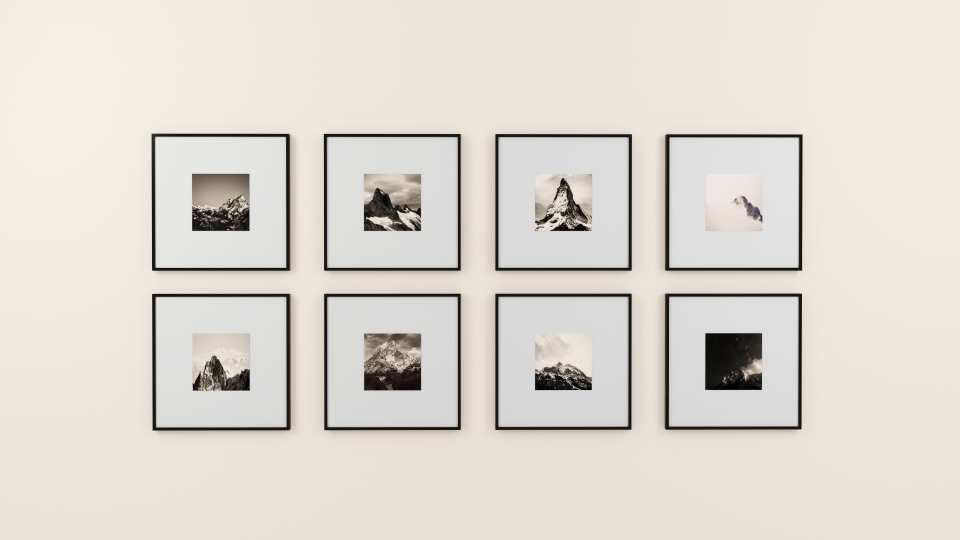



 original – 6 MB
original – 6 MB klein – 40 KB
klein – 40 KB
 original – 8MB
original – 8MB klein – 25KB
klein – 25KB optimiert – 100 KB
optimiert – 100 KB